Günümüzün bağlantılı dünyasında korsanlıkla ilgili endişeler meşrudur. Ancak PDF damgası sayesinde , bilgilerinizin güvende ve emniyette kaldığından emin olabilirsiniz. PDF damgaları, PDF belgelerine yerleştirilmiş elektronik önlemlerdir. Bu damgalar, dosyanızın sızdırılmış bir kopyasının kökenini izlemenize olanak tanır ve belgelerinize kimin erişebildiğini belirlemenizi ve buna göre raporlamanızı kolaylaştırır.
Bölüm 1. PDF'de Özel Damga Nasıl Oluşturulur?
PDF dosyasındaki damgalar benzersiz ve canlı bir görünüm verir. Birçok kişi doğrulama veya onay amaçları için benzersiz bir etiket sağlamak amacıyla PDF dosyalarına damga eklemeyi sever. PDF dosyasında özelleştirilmiş bir damga oluşturmak istiyorsanız, UPDF size yardımcı olabilir.
Bu PDF açıklayıcısı ile PDF dosyalarınıza birkaç tıklamayla renkli damgalar ekleyebilir ve oluşturabilirsiniz. PDF'de özelleştirilmiş bir damga oluşturmak için aşağıdaki adımları okuyun:
Adım 1: "Özel" Seçeneğine gidin
Aşağıdaki düğmeyle UPDF'yi indirin ve PDF dosyalarını açın. PDF dosyasını yükledikten ve Yorum moduna girdikten sonra, "Pullar" seçeneğine ve ardından "Özel" sekmesine tıklayıp "Oluştur" düğmesini seçebilirsiniz.
Windows • macOS • iOS • Android %100 güvenli
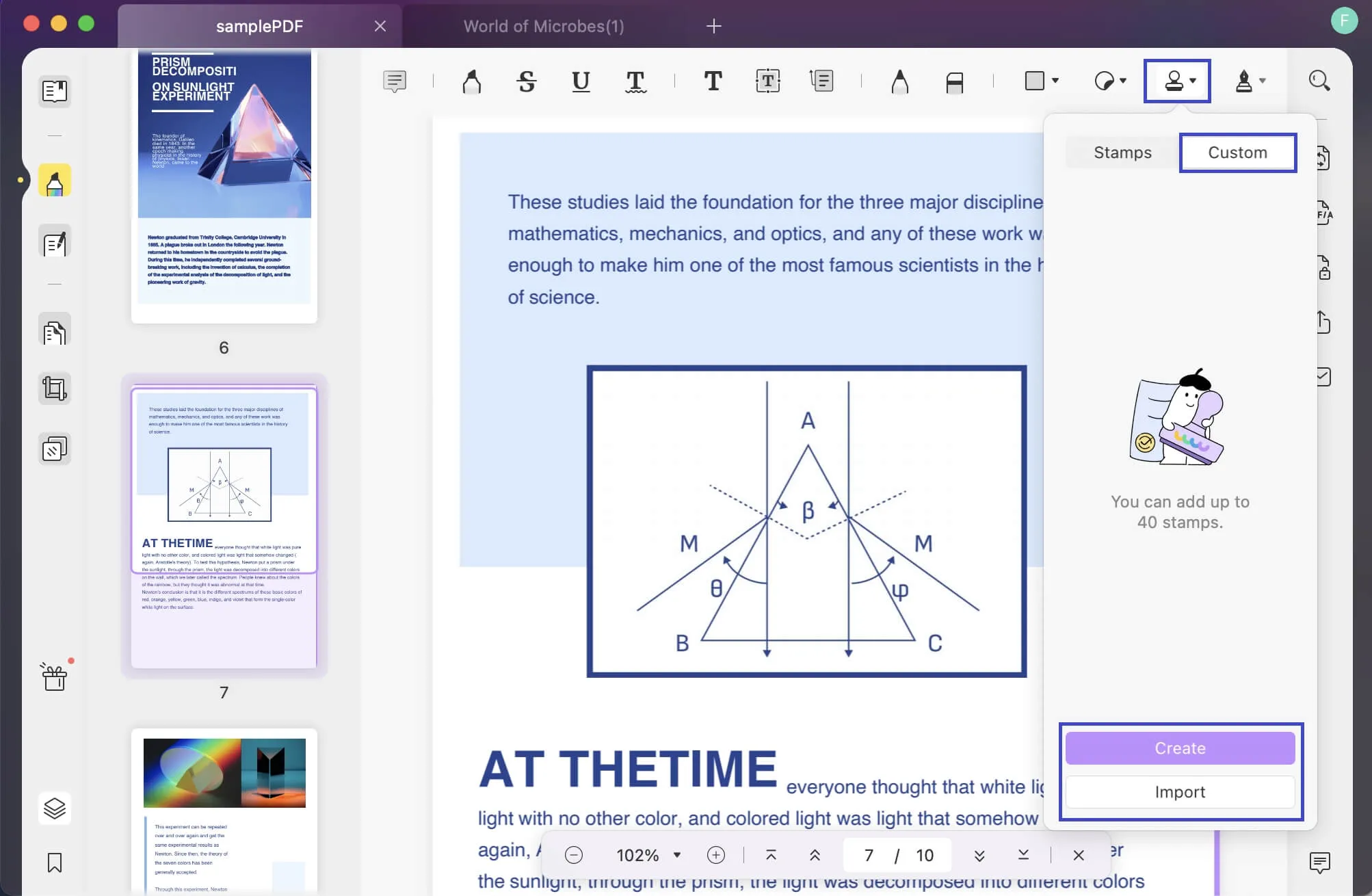
Adım 2: PDF'de Özel Bir Damga Oluşturun
Pul için tarih, saat ve metni özelleştirin :
Verilen seçeneklerden pulunuzun şeklini, tarihini ve saat stilini seçebilirsiniz. Ayrıca verilen kutuya istediğiniz metni ekleyebilirsiniz.
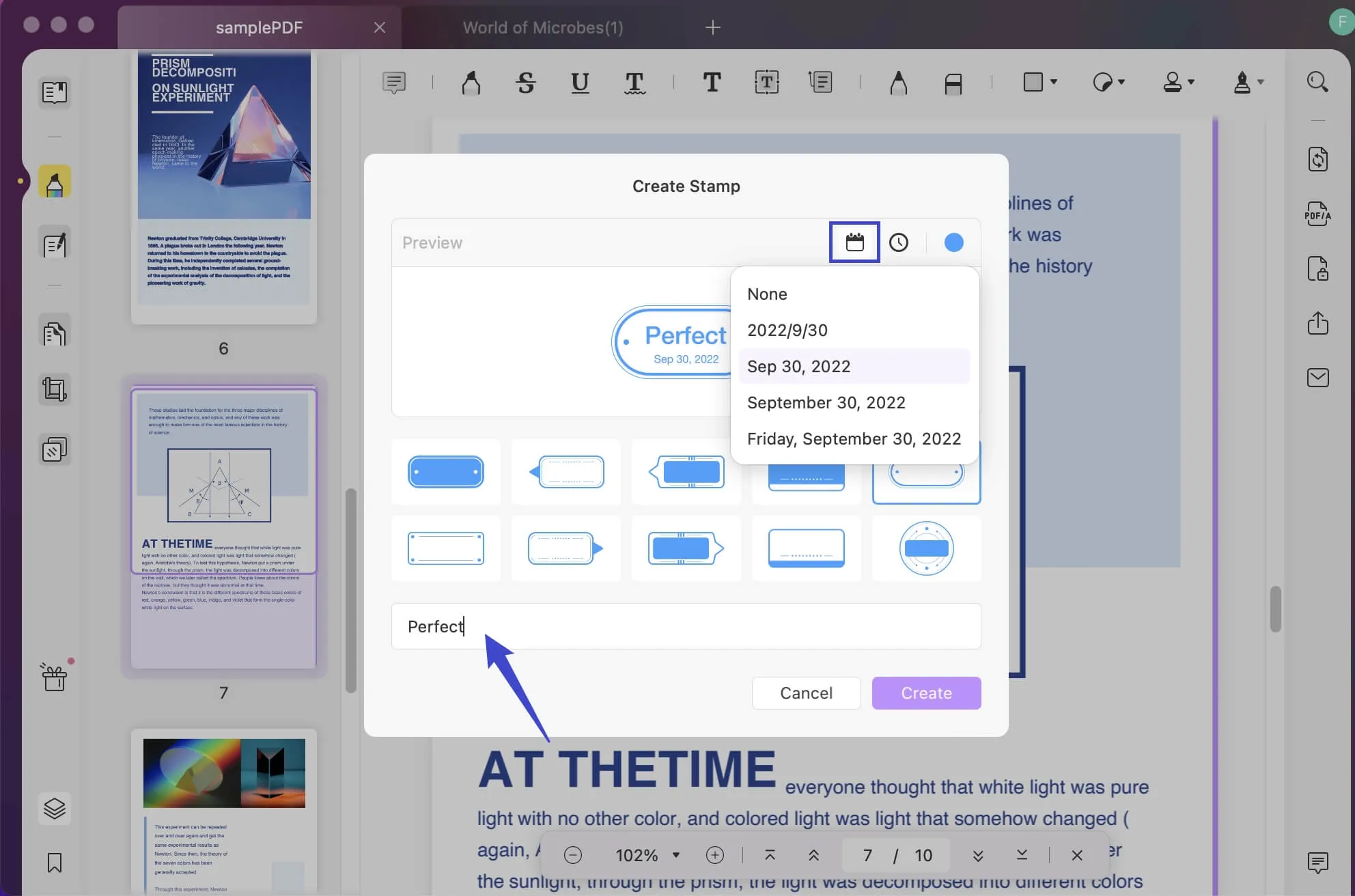
Damganın rengini özelleştirin:
Ayrıca, damganın rengini özelleştirmenize de olanak tanır. İşiniz bittiğinde, özelleştirilmiş bir damga oluşturmak için "Oluştur" düğmesine dokunun. Damgayı oluşturduktan sonra, onu PDF dosyanıza kolayca ekleyebilirsiniz.
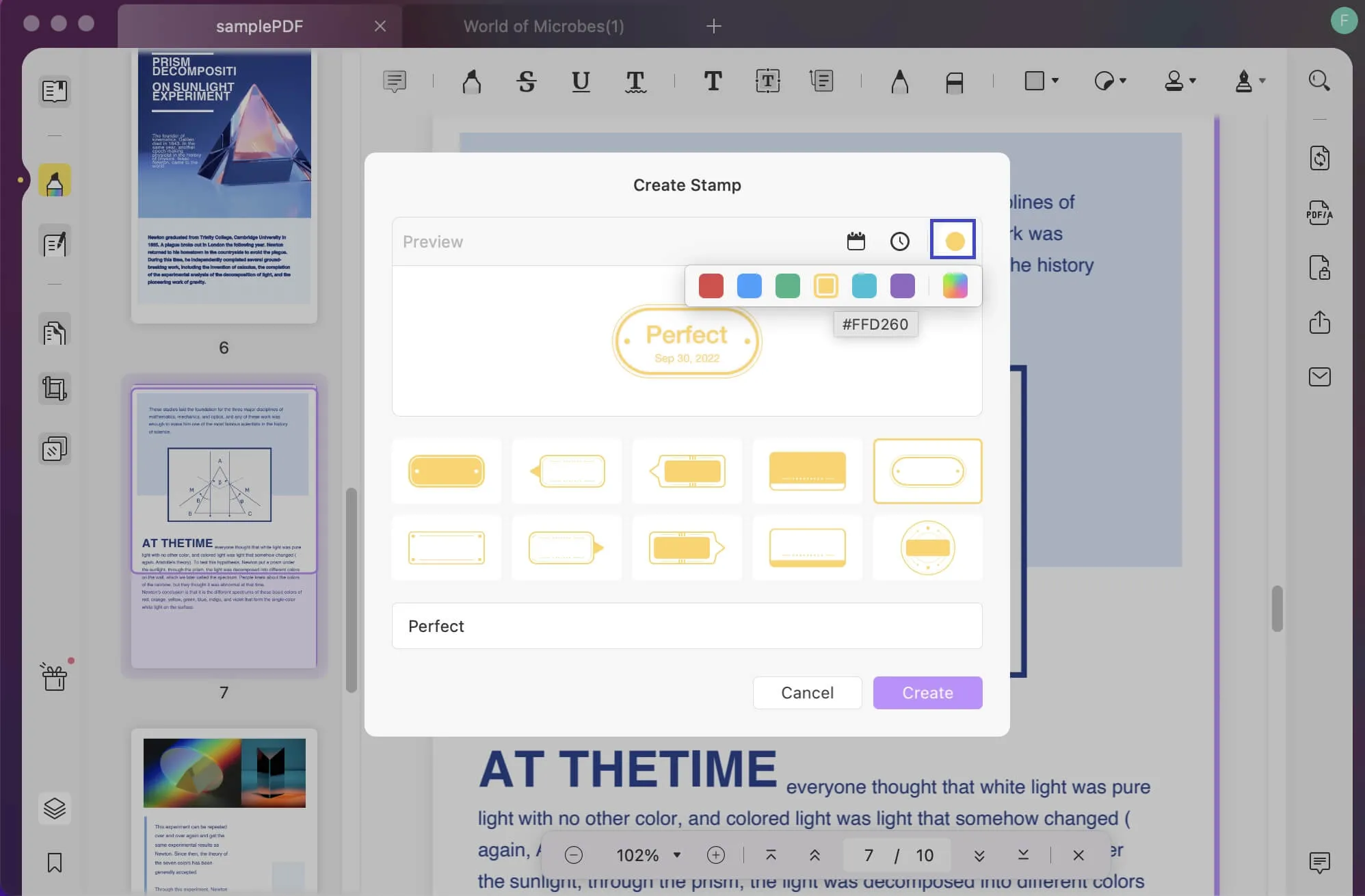
Şaşırtıcı, değil mi? Bu araç, ihtiyacınız olan en iyi PDF damgalarını oluşturmanız ve istediğiniz bilgileri eklemeniz için size en büyük esnekliği sağlar. Ayrıca, damgaya notlar eklemenize, damgayı silmenize veya kopyalamanıza olanak tanır . Şimdi deneyin.
Windows • macOS • iOS • Android %100 güvenli
Ayrıca Okuyun: PDF Pulları Nasıl Oluşturulur: En İyi Yöntem Burada Tanıtılmıştır
Bölüm 2. PDF'ye Damga Nasıl Eklenir
UPDF ile PDF'e damgalar da ekleyebilirsiniz. PDF dosyalarını sınırlama olmaksızın görüntülemenize, düzenlemenize, açıklama eklemenize, dönüştürmenize, OCR yapmanıza ve organize etmenize olanak tanır. Daha da önemlisi, birçok damga ve çıkartma sunarak PDF'e kolayca açıklama eklemenize yardımcı olur.
PDF'e damga eklemek için aşağıdaki adımları takip edebilirsiniz.
Adım 1. PDF Dosyanızı Açın
Ana arayüzdeki "Dosya Aç" seçeneğine tıklayarak PDF dosyanızı açmanız gerekir . Ayrıca PDF belgenizi doğrudan açmak için bu programa sürükleyebilirsiniz. Kolaydır.
Adım 2. Yorum Seçeneğine Erişim
Şimdi, sol araç çubuğundaki "Yorum" düğmesine tıklayın. Bu, mevcut tüm açıklama araçlarını ortaya çıkaracak ve PDF belgenize damgalar eklemeye başlayabileceksiniz.
Adım 3. PDF'ye Damga Ekle
Şimdi üst menüdeki "Damga" simgesine dokunabilir ve ardından eklemek istediğiniz damgalardan birini seçebilirsiniz. "REVISED" "APPROVED" "CONFIDENTIAL" vb. gibi seçebileceğiniz birçok PDF damgası türü vardır.

Adım 4. PDF'deki Damgayı düzenleyin
Damgayı bir PDF'e ekledikten sonra düzenleyebilirsiniz. Mor kesik çizgili kutuyu sürükleyerek boyutunu ayarlayabilir ve tıklayabilir ve damgayı doğru konuma taşıyabilirsiniz.
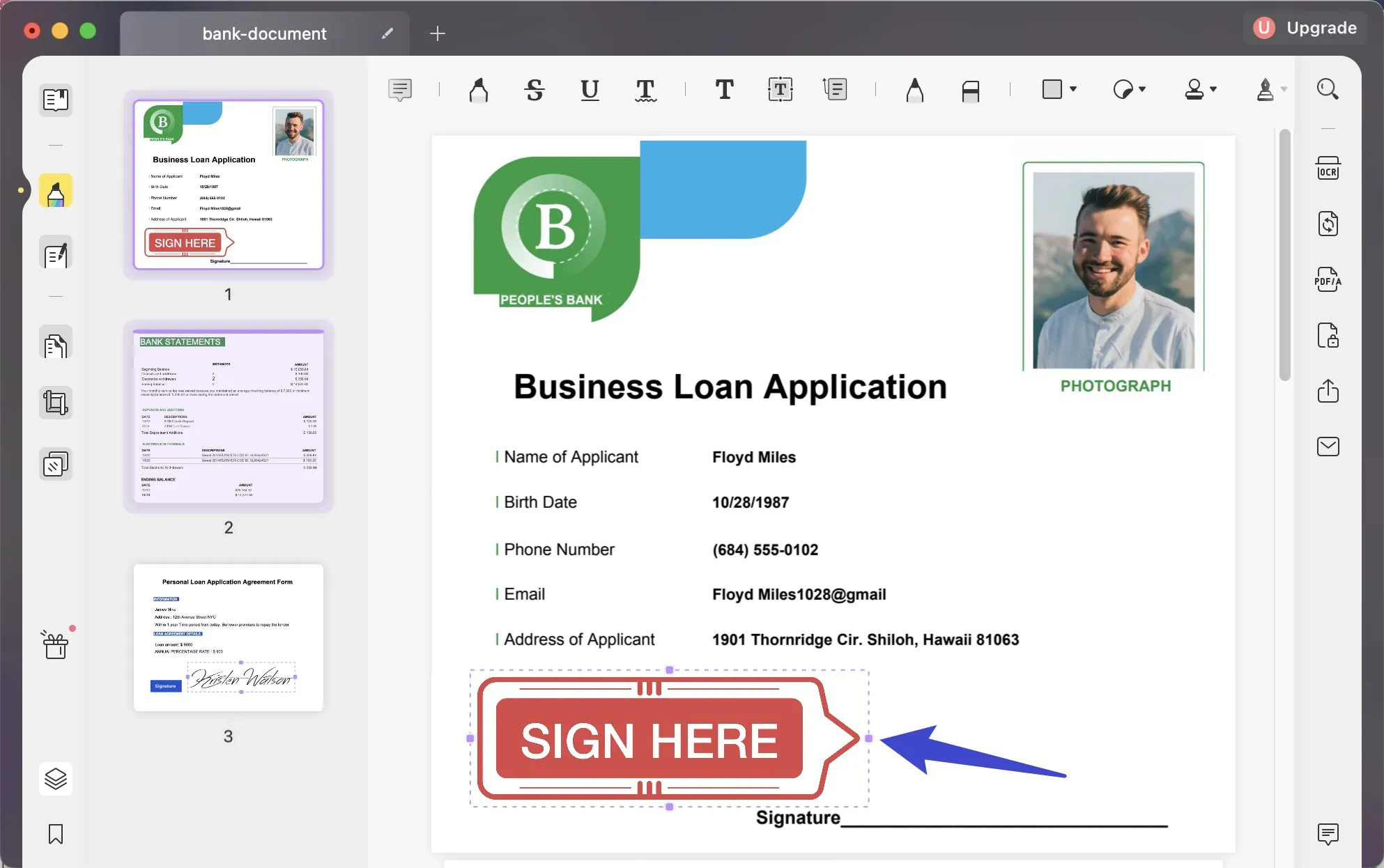
Sadece Pullar Değil mi? 100'den Fazla Etiket Mevcut
Şaşırtıcı olan kısım, UPDF'nin kullanmanız için 100'den fazla önceden oluşturulmuş çıkartma sunmasıdır. PDF belgenize ekleyebileceğiniz, iyi tasarlanmış Sayılar, İşaretçiler, Pin, Ruh Hali, Notlar vb. dahil her türlü güzel çıkartma mevcuttur.
Piyasadaki tüm PDF yazılımları arasında en güzel çıkartmalara sadece UPDF sahiptir ve Adobe Acrobat bile bu özelliği sunmamaktadır.
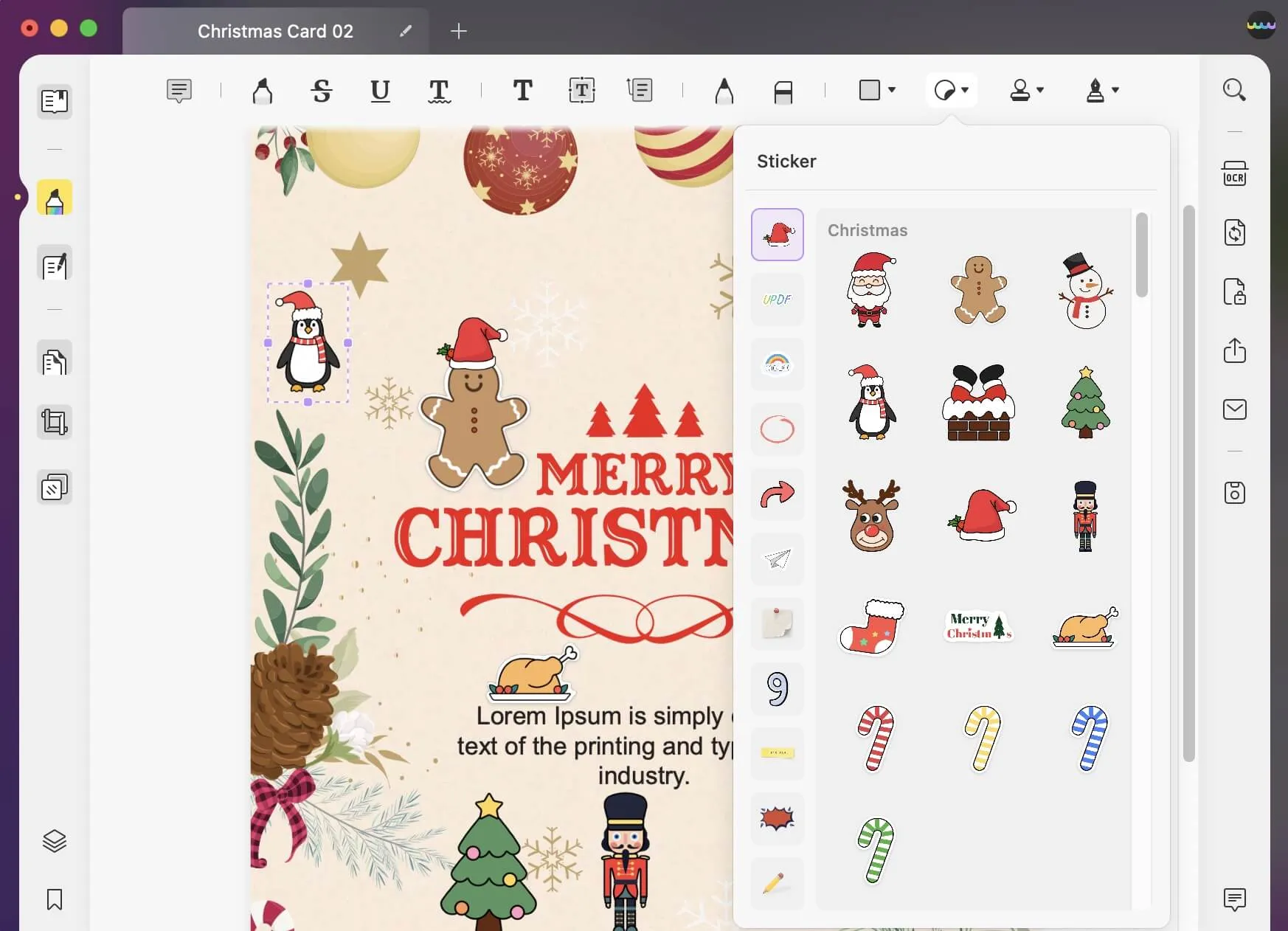
PDF'ye damga eklemenin yanı sıra, bu araç ayrıca diğer harika açıklama araçları da sağlar, yapışkan notlar, metin kutuları, metin açıklamaları ve daktilo ekleyerek PDF'ye açıklama ekleyebilirsiniz. Bir şeyi vurgulamak istiyorsanız, PDF'yi vurgulayabilir veya metne alt çizgi, üst çizgi veya kıvrımlı çizgi ekleyebilirsiniz. Ayrıca kalem aracını kullanarak şekiller ekleyebilir veya herhangi bir şekil çizebilirsiniz. UPDF Pro'ya yükseltmek istiyorsanız, fiyatı buradan kontrol edin .
PDF'ye Damga Ekleme Konusunda Video Eğitimi
Ayrıca Okuyun : Adobe Acrobat'ta Damga Nasıl Oluşturulur (Kolay Adımlarla)
Bölüm 3. PDF Damgası Nedir?
PDF damgaları belgeleri korumak için harika bir araçtır. Damga kullanmak, bir belgeye durum eklemenin basit bir yoludur. Logo, şirket adı, iletişim bilgileri veya hatta benzersiz bir tanımlayıcı içeren özel PDF durumları oluşturmak için kullanılabilirler.
1-1: PDF'de Dinamik Damga Nedir?
Dinamik damgalar, sözleşmeler veya faturalar gibi iş belgelerine kişiselleştirilmiş bir dokunuş eklemenizi sağlar. Ayrıca imzalar, isimler, tarihler veya logolar gibi ek bilgiler eklemenize de olanak tanır. Bu damgalar, mevcut bir PDF Damgasına metin kutuları gibi form alanları eklenerek oluşturulur. Damganın oluşturulması sırasında bu alanların eklenmesi, bunları düzleştirir, yani alanlar artık damga dosyasının bir parçası değildir. Bu, daha sonra bunları düzenlemeyi imkansız hale getirir.
1-2: PDF'de Damga Ne Anlama Geliyor?
Damgalar, belgeleri düzenlemek ve durumlarını takip etmek için kullanışlı araçlardır. Damgaları kullanmak, belgenin durumu hakkında hızlı bir özet sağlar. Örneğin, bir raporun yayınlanmak üzere gönderilip gönderilmediğini veya kabul edilip edilmediğini, gizli olup olmadığını veya yayınlanmadan önce özel işlem veya inceleme gerektirip gerektirmediğini belirtebilirler.
Ayrıca Okuyun: PDF'ye Ses Nasıl Eklenir? (Kolay Kılavuz)
Bölüm 4. UPDF'deki PDF Pullarının Ana Türleri Nelerdir?
PDF dosyanıza orijinal PDF içeriğini değiştirmeden bir etiket eklemek istiyorsanız, farklı damgalar ekleyebilirsiniz. Belirli bir PDF dosyasına doğrulama, onay, teyit veya ret veriyorsanız, ilgili damgaları tek bir dokunuşla ekleyebilirsiniz. UPDF aracıyla kolayca ekleyebileceğiniz yaygın damga türleri şunlardır:
- Revize Edildi: Bir PDF dosyasında veya uygulamada bazı değişiklikler yaptıysanız, Revize Edildi damgasını ekleyebilirsiniz. Bu, belgenize bazı değişiklikler eklediğinizi gösterecektir.
- İncelendi: Bir belgeyi son gönderim için incelediğinizde incelendi damgasını ekleyebilirsiniz.
- Alındı: Belirli bir organizasyondaki eğitmenler veya bölüm başkanları çeşitli durumlarda Alındı damgasını kullanır. Örneğin, bir öğrencinin sicil numarası fişini veya test başvurusunu almışlarsa.
- Onaylandı: Onaylandı damgası belirli bir belgenin onaylandığını ve kabul edildiğini gösterir.
- Onaylanmadı: Bu damga belirli bir belgenin veya başvurunun reddedildiğini belirtir.
- Gizli: Gizli damgası hassas bilgiler içeren belgeler için kullanılır. Belirli bir dosyanın gizlilik seviyesini temsil eder.
- Tanık: Tanık damgası, bir tanığın ifadesini tasdik etmek için çoğunlukla federal mahkemelerde kullanılır.
- Burada Baş Harf: Bu damga, kişinin adını büyük harflerle yazması gereken belgelerde yaygın olarak kullanılır.
- Burada İmzala: Bu damga ile kişiden genellikle belgeye imzasını atması istenir.
- Taslak: Taslak damgası, kaba veya gerçek olmayan bir belgeyi temsil eder. Bu, belirli PDF'nin düzenleme olanağına sahip olduğu anlamına gelir.
- Final: Final damgası bir belgenin son sürümünü temsil eder. Belirli belgenin son sürüme hazır olduğunu belirtir.
- Tamamlandı: Tamamlandı damgası bu dosyanın tamamlandığı anlamına gelir. Dosyaya herhangi bir şey eklemenize gerek yoktur.
- Kamuya Açıklanma: Bu damga, medya brifingleri veya resmi hükümet bildirimleri gibi kamu belgelerinde kullanılır. Belgenin kamuya açıklanmaya hazır olduğunu belirtir.
- Kamuoyuna Açıklanmaması Gereken: Bu damga, belirli bir belgenin resmi olarak açıklanmaya ve kamu kullanımına hazır olmadığını gösterir.
- Yorum İçin: Belirli bir belgedeki belirli bir kişilik hakkında öneriler, incelemeler veya yorumlar eklemek istiyorsanız bu damga kullanılır.
- Geçersiz: Geçersiz damgası belirli bir uygulamayı, hizmeti veya sevkiyatı geçersiz kılar ve iptal eder.
- Ön Sonuçlar: Belirli sonuçların ilk yayınını göstermek istiyorsanız Ön Sonuçlar damgasını kullanabilirsiniz.
- Yalnızca Bilgi: Bu damga, belirli belgenin yalnızca bilgi sağlamak için yayınlandığını belirtir. Resmi veya baskı amaçlı kullanamazsınız.
Bölüm 5. PDF Damgası ile Filigran Arasındaki Fark Nedir?
Filigran, başka bir resmin üzerine bilerek yerleştirilen bir logo, metin veya şablondur. Orijinal resmin izinsiz kopyalanmasını veya kullanılmasını zorlaştırmak için görünür bilgilerin arkasına eklenir.
Damga, belgenin onay durumu veya gizlilik düzeyi gibi önemli bilgilerle belgeyi etiketlemenize olanak tanır. Farklı çizim formatlarında bir başlık bloğunu doldurmak için daha kolay boyutlandırılabilir ve konumlandırılabilir. Damgalar görünür bilgilere yapıştırılır.
Çözüm
Fikri mülkiyetinizi belgelemenin en iyi yolu, belgenin güvenli, tanımlanabilir ve birinci şahıs temelli olduğundan emin olmaktır. PDF belgeniz artık giderek yaygınlaşan korsanlık sorununun kurbanı olabilir. Belgeye bir PDF damgası eklemezseniz, belgenin barışçıl ve yasal kullanımının keyfini çıkaramayacaksınız. Bu nedenle, kolayca özel PDF damgası eklemek veya özelleştirmek için bugün UPDF'yi deneyin.
Windows • macOS • iOS • Android %100 güvenli
 UPDF
UPDF
 UPDF için Windows
UPDF için Windows UPDF Mac için
UPDF Mac için iPhone/iPad için UPDF
iPhone/iPad için UPDF UPDF için Android
UPDF için Android UPDF AI Online
UPDF AI Online UPDF Sign
UPDF Sign PDF Düzenle
PDF Düzenle PDF Not Ekle
PDF Not Ekle PDF Oluştur
PDF Oluştur PDF Formu
PDF Formu Linkleri Düzenle
Linkleri Düzenle PDF Dönüştür
PDF Dönüştür OCR
OCR PDF → Word
PDF → Word PDF → Görsel
PDF → Görsel PDF → Excel
PDF → Excel PDF Düzenle
PDF Düzenle PDF Birleştir
PDF Birleştir PDF Böl
PDF Böl PDF Kırp
PDF Kırp PDF Döndür
PDF Döndür PDF Koru
PDF Koru PDF İmzala
PDF İmzala PDF Düzenle
PDF Düzenle PDF Temizle
PDF Temizle Güvenliği Kaldır
Güvenliği Kaldır PDF Oku
PDF Oku UPDF Bulut
UPDF Bulut PDF Sıkıştır
PDF Sıkıştır PDF Yazdır
PDF Yazdır Toplu İşlem
Toplu İşlem UPDF AI Hakkında
UPDF AI Hakkında UPDF AI Çözümleri
UPDF AI Çözümleri Yapay Zeka Kullanım Kılavuzu
Yapay Zeka Kullanım Kılavuzu UPDF AI Hakkında Sıkça Sorulan Sorular
UPDF AI Hakkında Sıkça Sorulan Sorular PDF'yi Özetle
PDF'yi Özetle PDF'yi Çevir
PDF'yi Çevir PDF'yi açıkla
PDF'yi açıkla PDF ile sohbet edin
PDF ile sohbet edin Yapay Zeka ile Sohbet
Yapay Zeka ile Sohbet Görüntü ile sohbet
Görüntü ile sohbet PDF'den Zihin Haritasına
PDF'den Zihin Haritasına Akademik Araştırma
Akademik Araştırma Makale Arama
Makale Arama Yapay Zeka Düzeltici
Yapay Zeka Düzeltici Yapay Zeka Yazarı
Yapay Zeka Yazarı Yapay Zeka Ödev Yardımcısı
Yapay Zeka Ödev Yardımcısı Yapay Zeka Test Oluşturucu
Yapay Zeka Test Oluşturucu Yapay Zeka Matematik Çözücü
Yapay Zeka Matematik Çözücü PDF to Word
PDF to Word PDF to Excel
PDF to Excel PDF to PowerPoint
PDF to PowerPoint Kullanıcı Kılavuzu
Kullanıcı Kılavuzu UPDF Püf Noktaları
UPDF Püf Noktaları Sıkça Sorulan Sorular
Sıkça Sorulan Sorular UPDF Yorumları
UPDF Yorumları İndirme Merkezi
İndirme Merkezi Blog
Blog Haber Merkezi
Haber Merkezi Teknik Özellikler
Teknik Özellikler Güncellemeler
Güncellemeler UPDF vs. Adobe Acrobat
UPDF vs. Adobe Acrobat UPDF vs. Foxit
UPDF vs. Foxit UPDF vs. PDF Expert
UPDF vs. PDF Expert







 Enrica Taylor
Enrica Taylor  Trkan Aydin
Trkan Aydin 
